我們在電腦上進行CAD繪圖的時候,是離不開鼠標的,鼠標顯示在界面上的十字光標就是我們繪圖的位置,是我們在繪圖中需要時時關注的,那么,當我們在手機CAD軟件上進行CAD繪圖的時候沒有鼠標我們改怎么確定自己具體選擇了哪一點呢?選擇點的位置又在哪里呢?其實,這個不用你擔心,開發人員自己就會想到的哦,在CAD手機快速看圖王中的點標記功能就解決了你的這個困擾。
在CAD看圖王中,執行選點操作時,比如繪制,測量等,會提示:點擊或拖動指定**,手指在屏幕上點擊后,顯示一個圓形的點標記,如下圖所示:
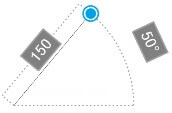
點標記一方面顯示當前點的位置,另一方面標志著目前這個位置是可以通過拖動重新定位,即再確認。手指點擊在點標記上,手指不抬起,直接拖動點標記移動,即可通過捕捉和對象追蹤等輔助手段重新精確定位該點的位置。
在實際的操作中,可能會發生手指遮擋點標記的情況,CAD手機快速看圖王提供模擬鼠標的功能,可完美解決這一問題。默認狀態下,模擬鼠標是開啟狀態。執行繪制或測量等選點的操作過程中,手指在屏幕上長按,會在手指上方顯示藍色十字光標,即為模擬鼠標。手指移動過程中,藍色十字光標會跟隨手指移動,此時藍色十字光標的位置即為手指的輸入點,手指抬起時,在藍色十字光標的位置顯示點標記,實現精確定位點。
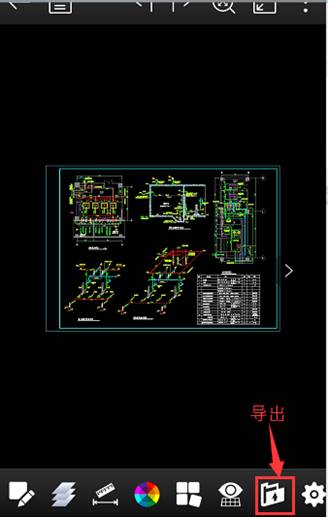
2019-07-12
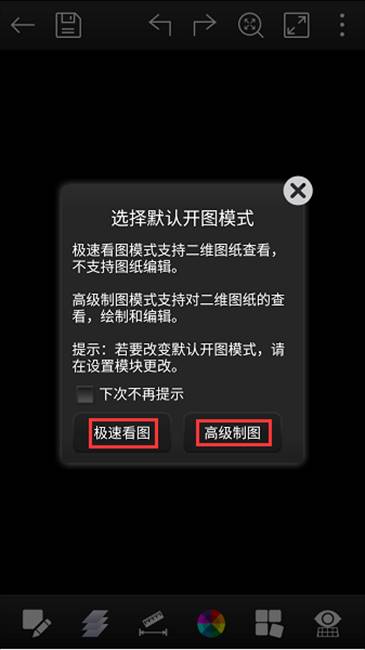
2019-07-12
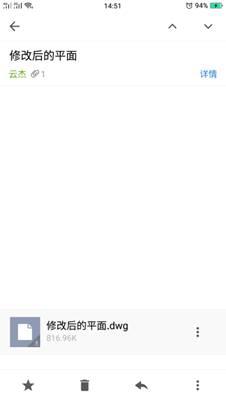
2019-07-12

2019-07-12

2019-07-12

2019-07-12

2019-05-22

2019-05-22

2019-05-22
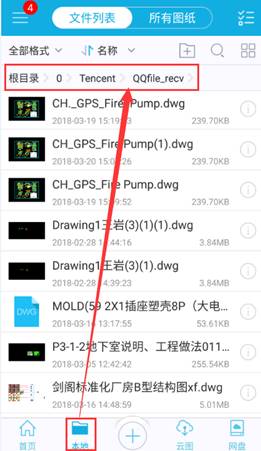
2019-05-22
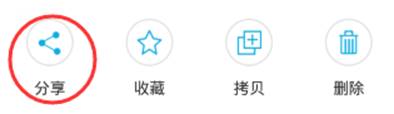
2019-05-22

2019-05-22
